Kaip padaryti, kad atsisiuntimų mygtukas visada būtų rodomas „Microsoft Edge“
„Microsoft“ „Microsoft“ Briauna Herojus / / June 02, 2021

Paskutinį kartą atnaujinta

Šiuolaikinėse atnaujintose „Microsoft Edge“ versijose mygtukas „Atsisiuntimai“ bus rodomas atsisiųsdami failą. Jis bus rodomas viršutiniame dešiniajame naršyklės įrankių juostos kampe. Bet kai atsisiuntimas bus baigtas, atsisiuntimo mygtukas dings. Pagal numatytuosius nustatymus jis išnyks. Tačiau kai kurie vartotojai gali norėti, kad jis visada būtų rodomas įrankių juostoje. Štai kaip tai padaryti.
„Microsoft Edge“ atsisiuntimo mygtukas
Čia yra mygtuko Parsisiųsti pavyzdys, rodomas atsisiųsdami failą, kai „Edge“ yra atidaryta. Atsisiuntus failą, mygtukas dings.
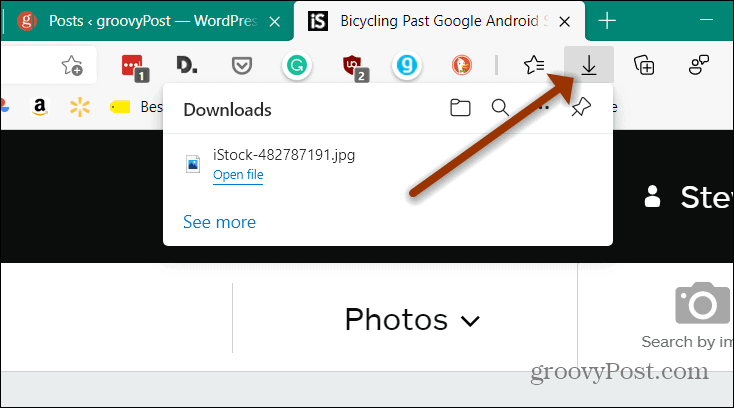
Visada rodykite atsisiuntimo mygtuką ant krašto
Norėdami pradėti, paleiskite „Edge“ ir pradėkite atsisiųsti failą. Kol atsisiunčiate, spustelėkite Galimybės mygtukas (trys taškai). Tada spustelėkite „Rodyti įrankių juostoje esantį atsisiuntimų mygtuką “ meniu parinktį.
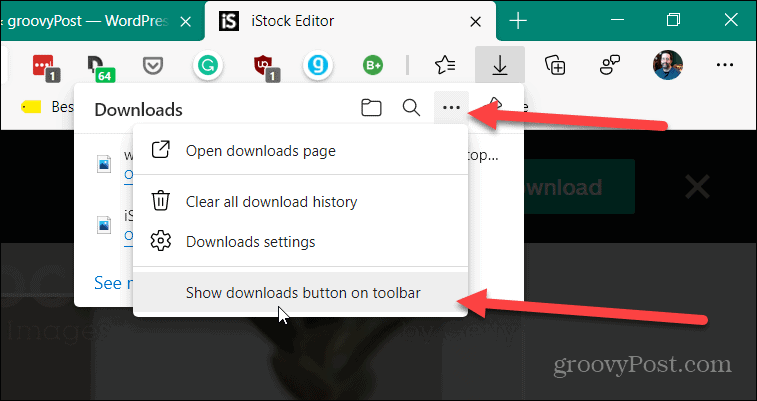
Tai viskas, kas yra! Dabar mygtukas „Atsisiuntimai“ visada bus rodomas įrankių juostoje, nesvarbu, ar atsisiunčiate failą, ar ne.
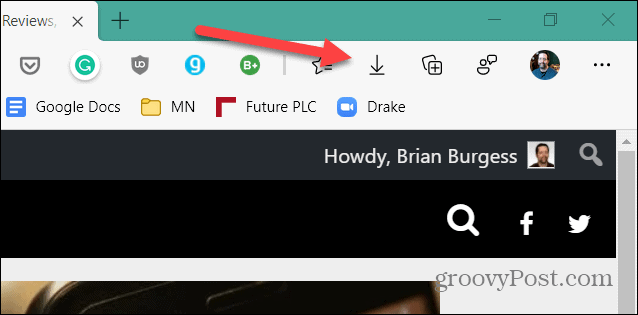
Jei norite jį pašalinti, spustelėkite Atsisiuntimai mygtuką. Tada spustelėkite mygtuką Parinktys (trys taškai) ir spustelėkite „Slėpti atsisiuntimų mygtuką įrankių juostoje“Iš meniu sąrašo.
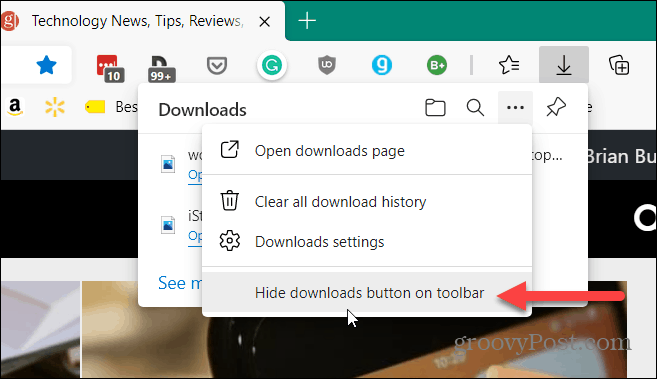
Padarykite, kad atsisiuntimo mygtukas visada būtų rodomas naudojant sparčiuosius klavišus
Taip pat verta atkreipti dėmesį į šį paprastą triuką, kad mygtukas „Atsisiuntimai“ būtų rodomas visada. Paleiskite „Edge“ ir naudokite sparčiuosius klavišus „Alt“ + F. Tai atvers „Edge“ meniu. Dešiniuoju pelės mygtuku spustelėkite parinktį Atsisiųsti. Tada spustelėkite „Rodyti įrankių juostoje“Parinktį.
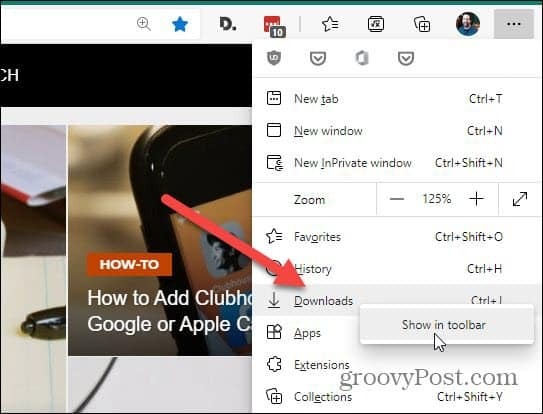
Atsisiuntimų mygtukas visada rodomas naudojant nustatymus
Kadangi yra keli būdai, kaip pakeisti elgesį sistemoje „Windows“ (įskaitant „Edge“), apžvelgsime kitą metodą. Galite nustatyti, kad mygtukas „Atsisiuntimai“ visada būtų rodomas nustatymuose.
Paleiskite „Edge“ ir spustelėkite Nustatymai ir dar daugiau mygtukas (trys taškai) viršutiniame dešiniajame įrankių juostos kampe. Tada meniu spustelėkite Nustatymai.
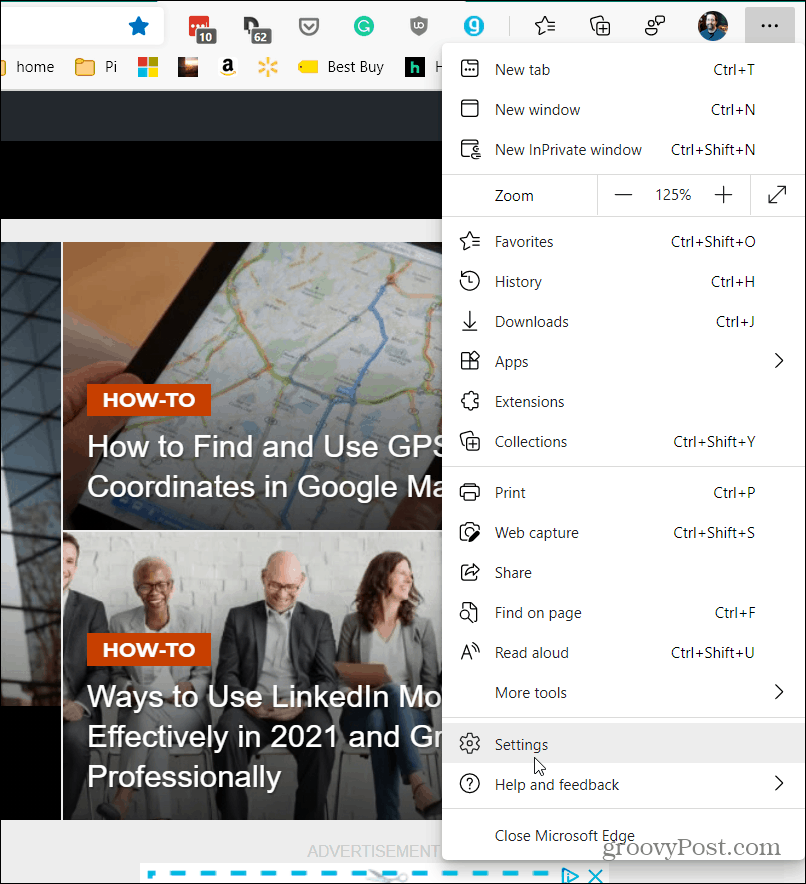
Tada meniu Nustatymai spustelėkite Išvaizda šoninėje juostoje kairėje.
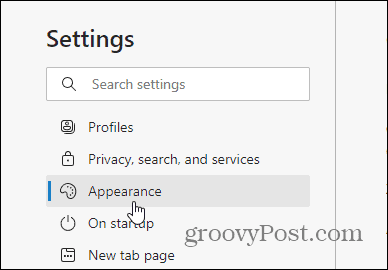
Tada dešinėje esančiame sąraše skiltyje „Tinkinti įrankių juostą“ apverskite „Rodyti atsisiuntimų mygtuką”Jungiklį.
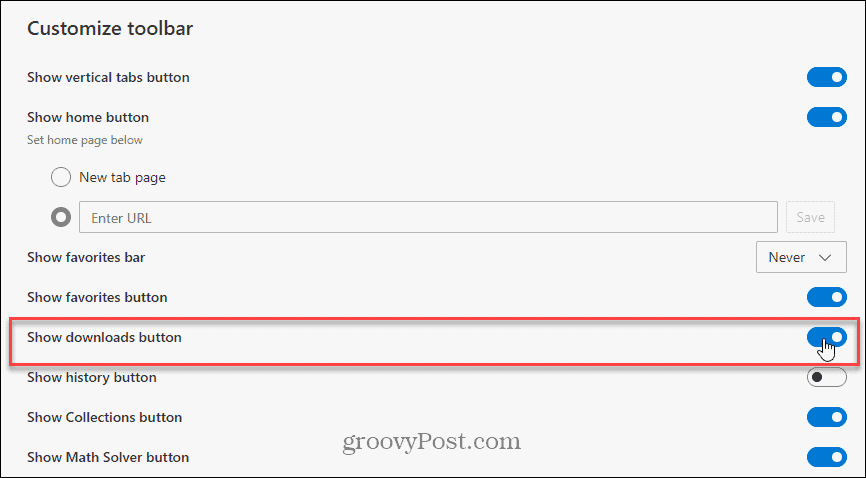
Tai viskas. Nesvarbu, kurį metodą pasirinksite, mygtukas „Atsisiuntimai“ visada bus rodomas įrankių juostoje, nebent jį išjungsite.
Norėdami sužinoti daugiau apie „Microsoft“ naršyklę „Chromium“ ir atsisiuntimus, apsilankykite kaip išjungti mygtuką Atsisiųsti. Ir jei norite pagalbos dėl slaptažodžių, galite priversti Edge siūlyti tvirtus slaptažodžius. Ir jei norite padėti apsaugoti savo jaunus vaikus internete, naudodamiesi „Edge“ naršykle, patikrinkite kaip naudotis vaikų režimu.
Kaip išvalyti „Google Chrome“ talpyklą, slapukus ir naršymo istoriją
„Chrome“ puikiai saugo jūsų naršymo istoriją, talpyklą ir slapukus, kad optimizuotų jūsų naršyklės našumą internete. Jos kaip ...
Kainų suderinimas parduotuvėje: kaip gauti internetines kainas perkant parduotuvėje
Pirkimas parduotuvėje nereiškia, kad turite mokėti didesnes kainas. Dėl kainų atitikimo garantijų galite gauti nuolaidas internetu apsipirkdami ...
Kaip padovanoti „Disney Plus“ prenumeratą su skaitmenine dovanų kortele
Jei mėgavotės „Disney Plus“ ir norite juo pasidalinti su kitais, štai kaip nusipirkti „Disney + Dovanų“ prenumeratą ...
„Dokumentų„ Google “dokumentuose, skaičiuoklėse ir skaidrėse bendrinimo vadovas
Galite lengvai bendradarbiauti su „Google“ internetinėmis programomis. Čia yra jūsų bendrinimo „Google“ dokumentuose, Skaičiuoklėse ir Skaidrėse vadovas su leidimais ...



